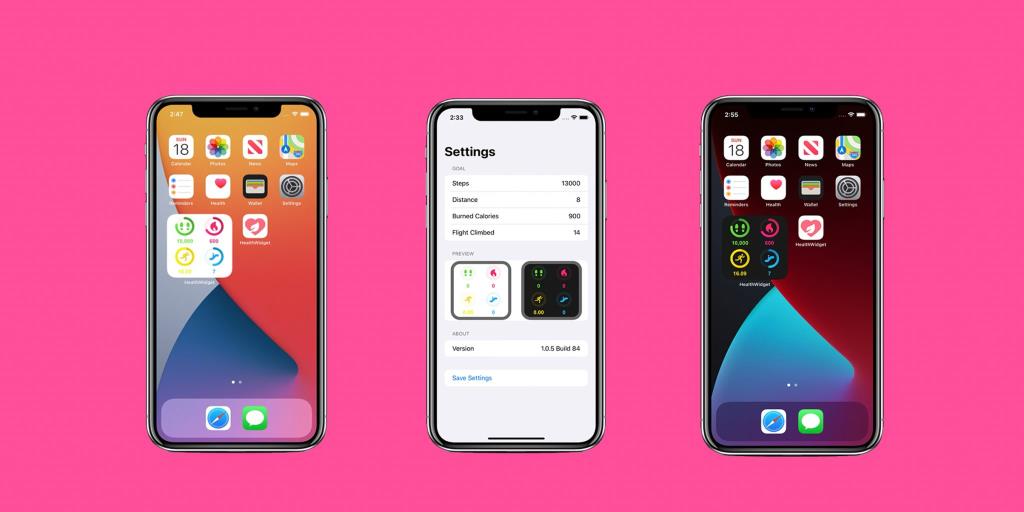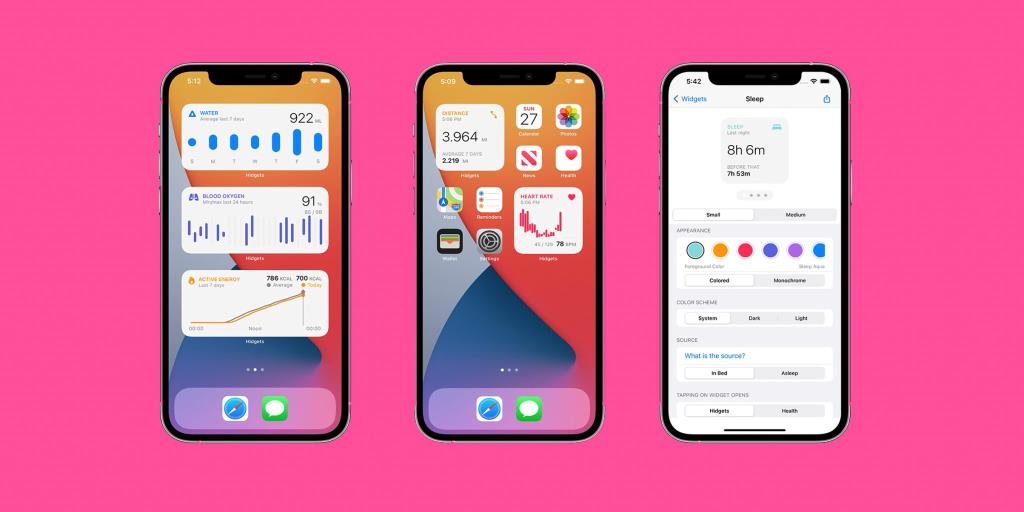A felhasználók szeretik a widgeteket a kezdőképernyőjükön. A widgetek nem csak esztétikusak, hanem hasznos eszközök is, amelyek különféle betekintést nyújtanak kedvenc alkalmazásainkból. Azonban annak ellenére, hogy szabványnak kellene lennie, nem minden iOS-alkalmazás rendelkezik saját widgettel. Például az iPhone-on nincs Apple Health widget.
Tehát arra fogunk válaszolni, hogy miért nem adhatja hozzá az Apple Health widgetet a kezdőképernyőhöz, és adok néhány alternatívát, hogy pótolja az Apple azon döntését, hogy nem tartalmazza a Health widgetet az iOS rendszerben.
Egészségügyi widget iPhone-on: hol van?
Az Apple Health nem támogatja a widgetet, és nincs mód arra, hogy a statisztikáit a kezdőképernyőn jelenítse meg . A legtöbben úgy gondolják, hogy ennek az az oka, hogy az Apple arra akarja ösztönözni az embereket, hogy Apple Watch-ot vásároljanak. Ez teljesen logikus, mivel az Apple Watch viselése lehetővé teszi, hogy a legtöbbet hozza ki az Apple Healthből. Segít abban is, hogy az óra megvásárlása mellett döntsön, ha nem tud róla dönteni.
De ha nem tervezi Apple Watch vásárlását, akkor az Apple Health widget hiánya biztosan nem fogja megvenni azt. Tehát használhatja magát az alkalmazást, vagy fordulhat többé-kevésbé kényelmes alternatívákhoz.
Használjon harmadik féltől származó alkalmazást az Apple Health widget beszerzéséhez
Néhány fejlesztő olyan alkalmazásokat készít, amelyek segítenek az Apple Health widgetet a kezdőképernyőre juttatni. A két legnépszerűbb lehetőség a Hidgets és a HealthWidget+ . Mindkettő elvégzi a munkát, de mindkettőnek van egy hátránya, amely megszakító lehet az Ön számára.
HealthWidget+
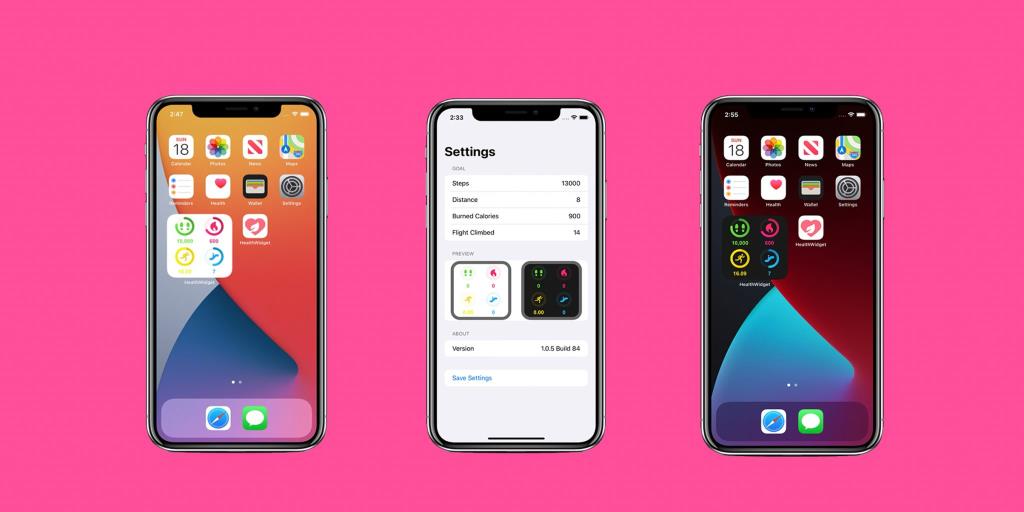
A HealthWidget+ ingyenesen használható, és néhány másodperc alatt beállíthatja. A funkcionalitás feláldozása nélkül azt teszi, amit hirdetnek. Amint telepíti az alkalmazást, az Apple Health widget elérhető lesz a Widgetekben, és hozzáadhatja a kezdőképernyőhöz. A widget megjeleníti az elégetett kalóriákat, a megtett lépéseket és a megmászott járatokat.
A HealthWidget+ legnagyobb hátránya azonban a kialakítása. Rögtön észrevehető, hogy harmadik féltől származó alkalmazásról van szó, mert az ikonok nem hasonlítanak az Apple stílusára. Tudom, hogy a kezdőképernyő vizuális megjelenése mennyire fontos az iPhone felhasználók számára, és ha ez a widget a képernyőn van, az egyszerűen megzavarja a folyamatot. Másrészt, ha nem törődik a megjelenéssel, a HealthWidget+ pont az, amit keres, mert megjeleníti a legfontosabb statisztikákat, és szükségtelenné teszi még az Apple Health alkalmazás használatát is.
Hidgetek
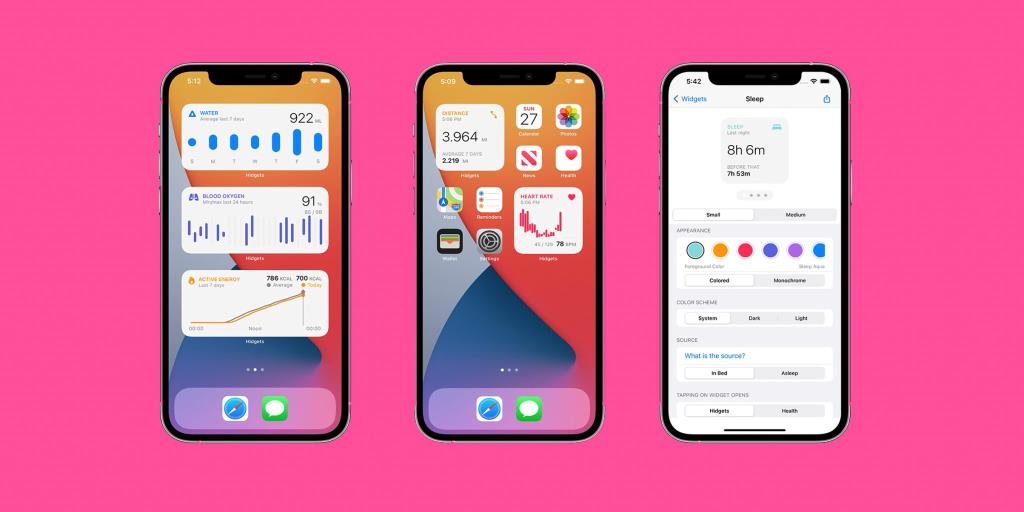
A spektrum másik oldalán a Hidgetek vannak. Ez nem csak a legjobb Apple Health widget, hanem általában az egyik legfejlettebb widget. Az alkalmazás nem kínál egyetlen widgetet, hanem több lehetőséget kínál a különböző adatokhoz. Például külön widgetekkel rendelkezhet a lépésekhez, kalóriákhoz, távolsághoz és egyebekhez. Alapvetően egy teljes Kezdőképernyő oldalt szentelhet az Egészségügyi moduloknak, és egy pillantással minden szükséges adatot megkaphat.
A Hidgets gyönyörűen megtervezett, és még számos testreszabási lehetőséggel is rendelkezik. A widgetek megjelenését tetszés szerint állíthatja be, és tökéletesen igazíthatja a Kezdőképernyő többi részéhez. Minimalista, praktikus, és világos és sötét módban is jól néz ki.
A Hidgets egyetlen hátránya azonban az, hogy nem ingyenes. Ha azt szeretné, hogy mindezen ügyes widgetek megjelenjenek a kezdőképernyőn, 2,99 dollárt kell fizetnie a Hidgets letöltéséért az App Store-ból.
Végül minden az Ön személyes preferenciáitól függ. Ha az összes lehetséges adatot a kezdőképernyőn szeretné látni, valamint számos testreszabási lehetőséget, és nem bánja, hogy fizet érte, akkor biztos vagyok benne, hogy a Hidgets lesz a kedvence. De ha csak olyasmit szeretne, ami elvégzi a munkát, és nem kerül semmibe, akkor valószínűleg a HealthWidget+ a megfelelő út.